 |
MACアドレス登録機能の設定 |
 |
| |
MACアドレス登録機能の設定について説明します。 |
 |
| |
 |
MACアドレスとは「Network Interface Card(NIC)に個別に割り当てられた機器識別番号」です。 |
|
 |
| |
無線LANパソコン(無線LANカード/アダプタ)のMACアドレスをNetGenesis SuperOPTAirに登録し、接続の許可/拒否を設定することにより、無線LAN通信のセキュリティを向上させることができます。 |
 |
| |
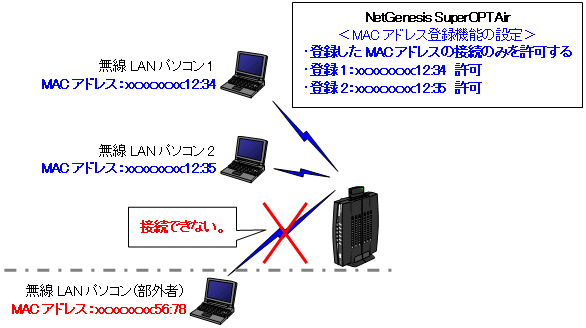 |
| |
以下の内容を参照して下さい。 |
| |
|
 |
| |
 |
無線LANカード/アダプタのMACアドレスを調べる方法等については、無線LANカード/アダプタのマニュアルを参照して下さい。 |
|
|
| |
|
| |
MACアドレスの処理ポリシーの選択 |
 |
| |
MACアドレスの処理ポリシーの選択について説明します。 |
 |
| |
選択可能な「MACアドレスの処理ポリシー」は以下の3種類です。 |
| |
 |
全てのMACアドレスの接続を許可する (工場出荷値) |
 |
登録したMACアドレスの接続のみを拒否する
・・・登録されていないMACアドレスの接続を許可します。 |
 |
登録したMACアドレスの接続のみを許可する
・・・登録されていないMACアドレスの接続を拒否します。 |
|
| |
設定を変更する場合は「MACアドレスの処理ポリシー 」欄の右端の「▼」をクリックし、選択して下さい。 |
| |
|
| |
 |
「MACアドレスの処理ポリシー」よりも、登録リストの「接続モード」が優先されます。 |
|
| |
"MACアドレス登録機能の設定" の先頭へ戻る |
| |
|
| |
MACアドレスの新規登録・編集(修正)・削除 |
 |
| |
MACアドレスの新規登録・編集(修正)・削除について説明します。 |
 |
| |
以下の内容を参照して下さい。 |
| |
|
 |
| |
 |
無線LANカード/アダプタのMACアドレスを調べる方法等については、無線LANカード/アダプタのマニュアルを参照して下さい。 |
|
|
| |
"MACアドレス登録機能の設定" の先頭へ戻る |
| |
|
| |
| MACアドレスの新規登録 |
 |
| 以下の手順でMACアドレス(エントリ)の登録を行って下さい。 |
 |
登録可能なMACアドレス(エントリ)数は最大256個です。 |
|
| 1. |
登録リスト 「接続モード」欄右下の[編集]ボタンをクリックして下さい。 |
| |
「MACアドレス リスト追加・編集」画面が表示されます。 |
| |
|
 |
| 2. |
「MACアドレス」欄に、登録するMACアドレスを半角英数字(0〜9、a〜f)で入力して下さい。 |
| |
|
 |
| 3. |
「接続モード」欄の右端の「▼」をクリックし、接続モードを選択して下さい。 |
| |
 許可:接続を許可します。 許可:接続を許可します。 |
 拒否:接続を拒否します。 拒否:接続を拒否します。 |
|
| |
|
| |
 |
「MACアドレスの処理ポリシー」よりも、本設定が優先されます。 |
|
 |
| 4. |
[追加]ボタンをクリックして下さい。 |
| |
入力したMACアドレスが登録リストに追加されます。 |
| |
|
| |
 |
登録リストの順番が、そのまま処理の「優先順位」になります。 |
| 「追加したエントリが最後尾にある=一番最後に処理される」ということになりますので、必要に応じて追加したエントリを移動して下さい。 |
|
|
以上でMACアドレスの登録は完了です。
|
|
 |
エントリ右横のボタンについて |
| |
既存のエントリを編集(修正)、移動する際に使用します。
各ボタンの動作は以下の通りです。 |
| |
|
| |
 [編集]ボタン [編集]ボタン |
: |
エントリを編集(修正)します。
MACアドレスの編集(修正) を参照して下さい。 |
| |
|
| ※ |
最後のエントリの下の[編集]ボタンは、新たにエントリを追加する際にクリックします。 |
|
 [削除]ボタン [削除]ボタン |
: |
エントリを削除します。
MACアドレスの削除 を参照して下さい。 |
 [▲]ボタン [▲]ボタン |
: |
エントリを1つ上に移動します。 |
 [▼]ボタン [▼]ボタン |
: |
エントリを1つ下に移動します。 |
 [先頭]ボタン [先頭]ボタン |
: |
エントリを登録リストの先頭へ移動します。 |
 [最後]ボタン [最後]ボタン |
: |
エントリを登録リストの最後(最後尾)へ移動します。 |
|
|
|
| "MACアドレスの新規登録・編集(修正)・削除" の先頭へ戻る |
|
|
| |
|
| |
|
| |
|
| |
|